PS-情侣人像白皙肤色的秘密图文教程发布时间:2022年01月17日 08:01
虎课网为您提供摄影艺术版块下的 PS-情侣人像白皙肤色的秘密图文教程,本篇教程使用软件为PS(CC2017),难度等级为初级练习,下面开始学习这节课的内容吧!
本篇教程学习的是PS-飞思系列让照片变得高级,喜欢的一起来学习吧!
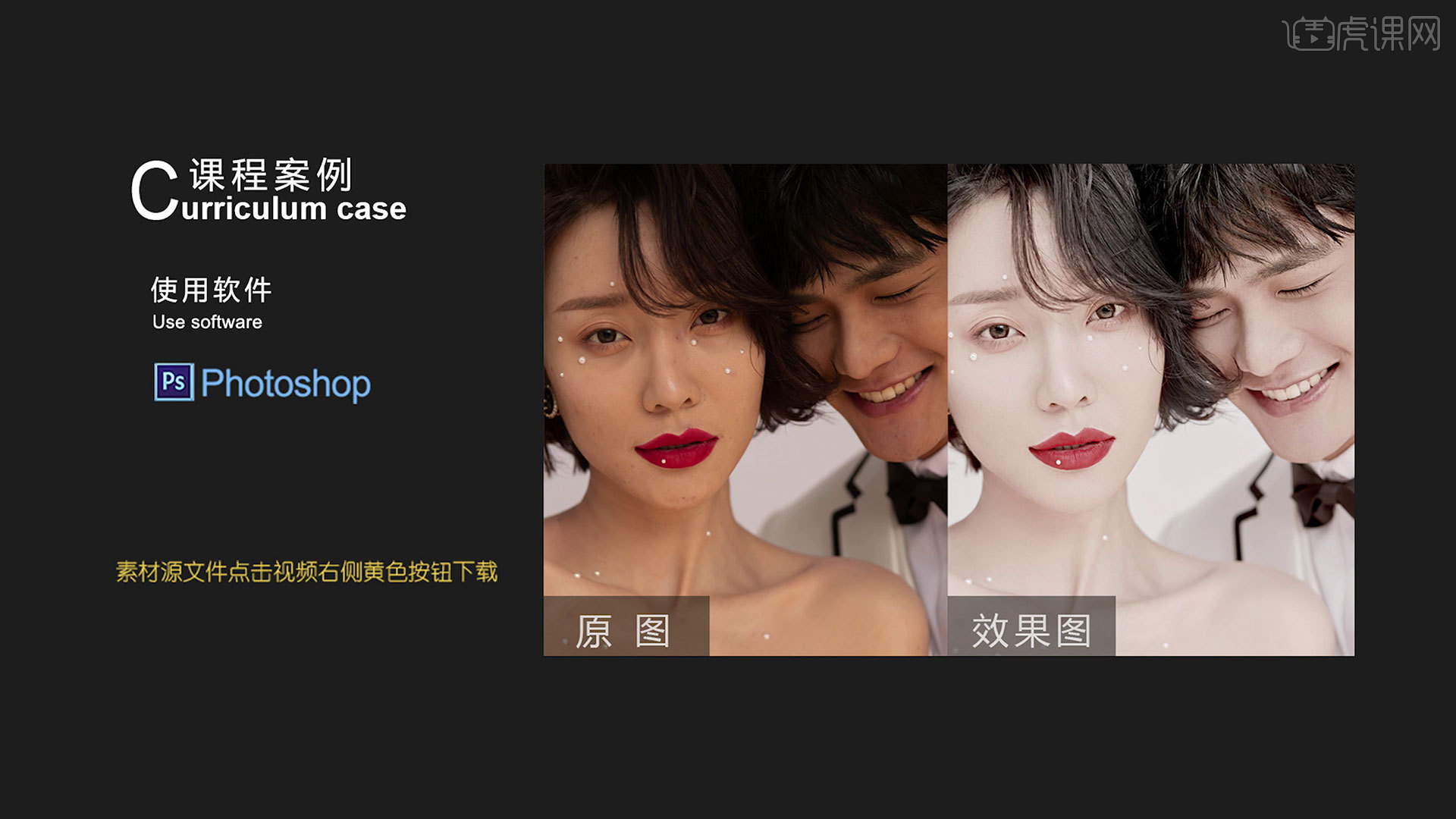
那我们开始今天的教程吧。
1.用飞思打开照片,调整【曝光】中的参数,再进行【高动态范围】的调整。
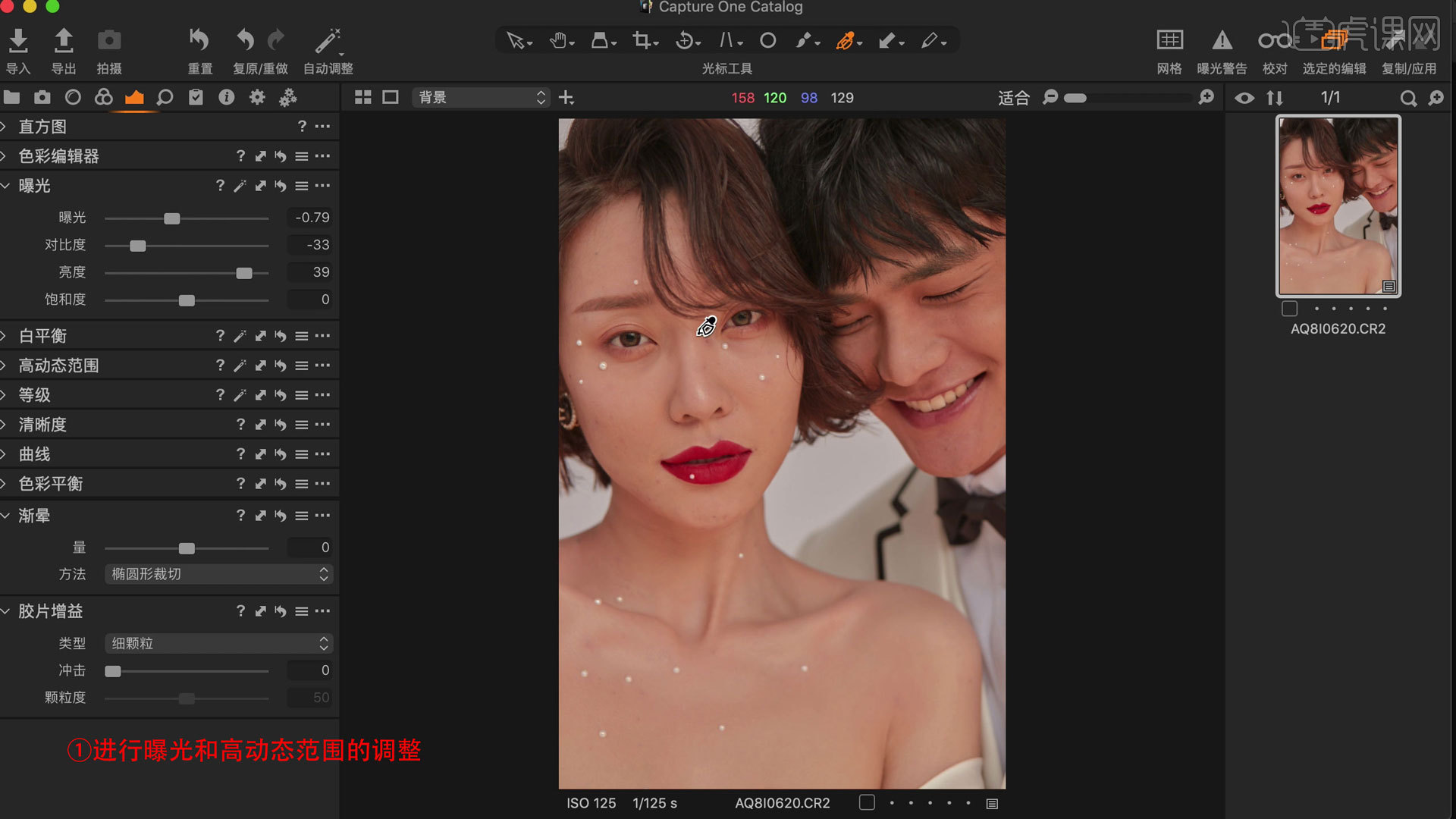
2.选择【等级】进行调整,调整中间调进行提高,暗部再拉低,高光再进行拉低,头发有了细节。
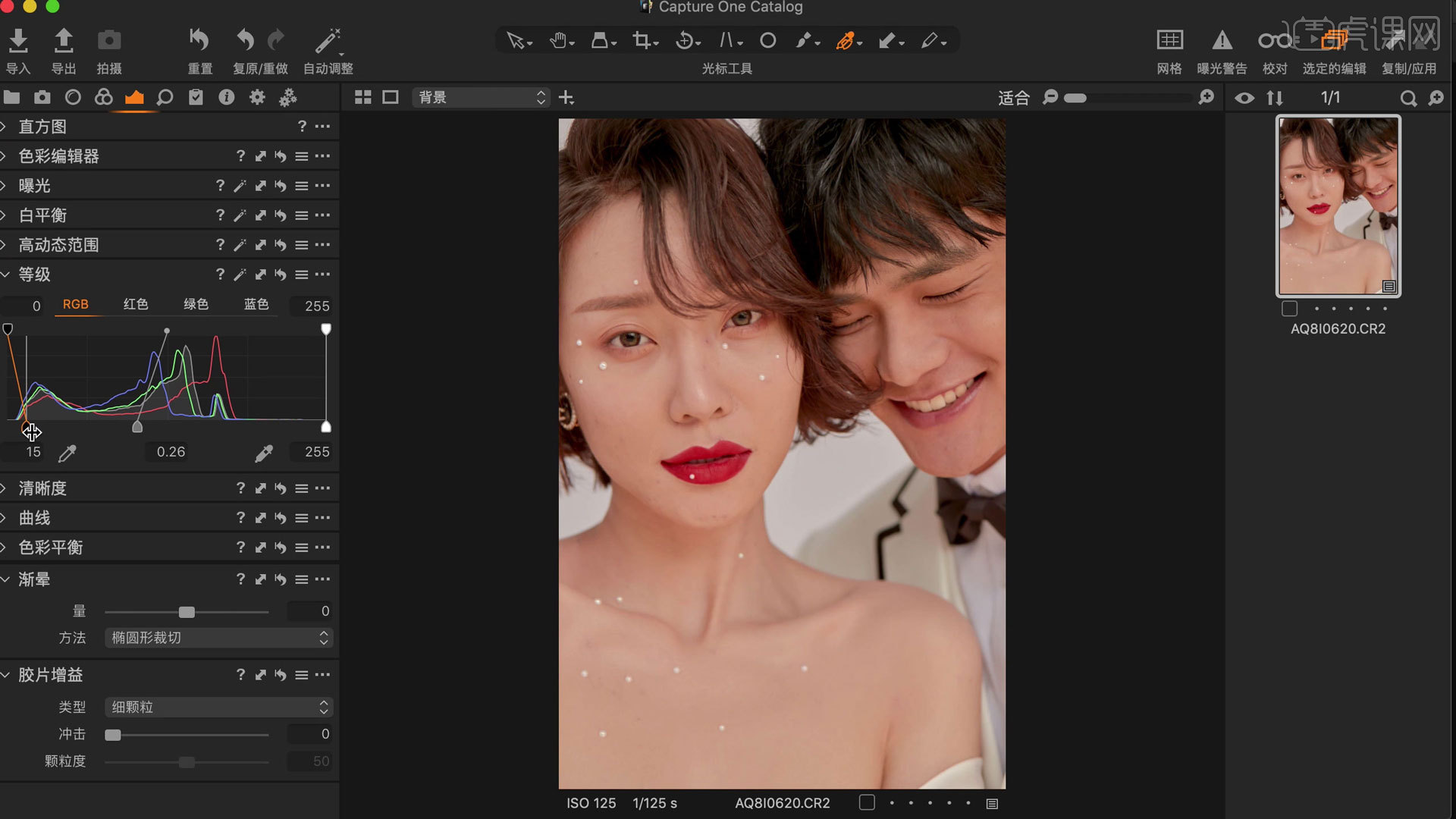
3.调节【清晰度】里的经典,将【构造】拉高,调节【曲线】的【亮度】,【RGB】进行压暗。
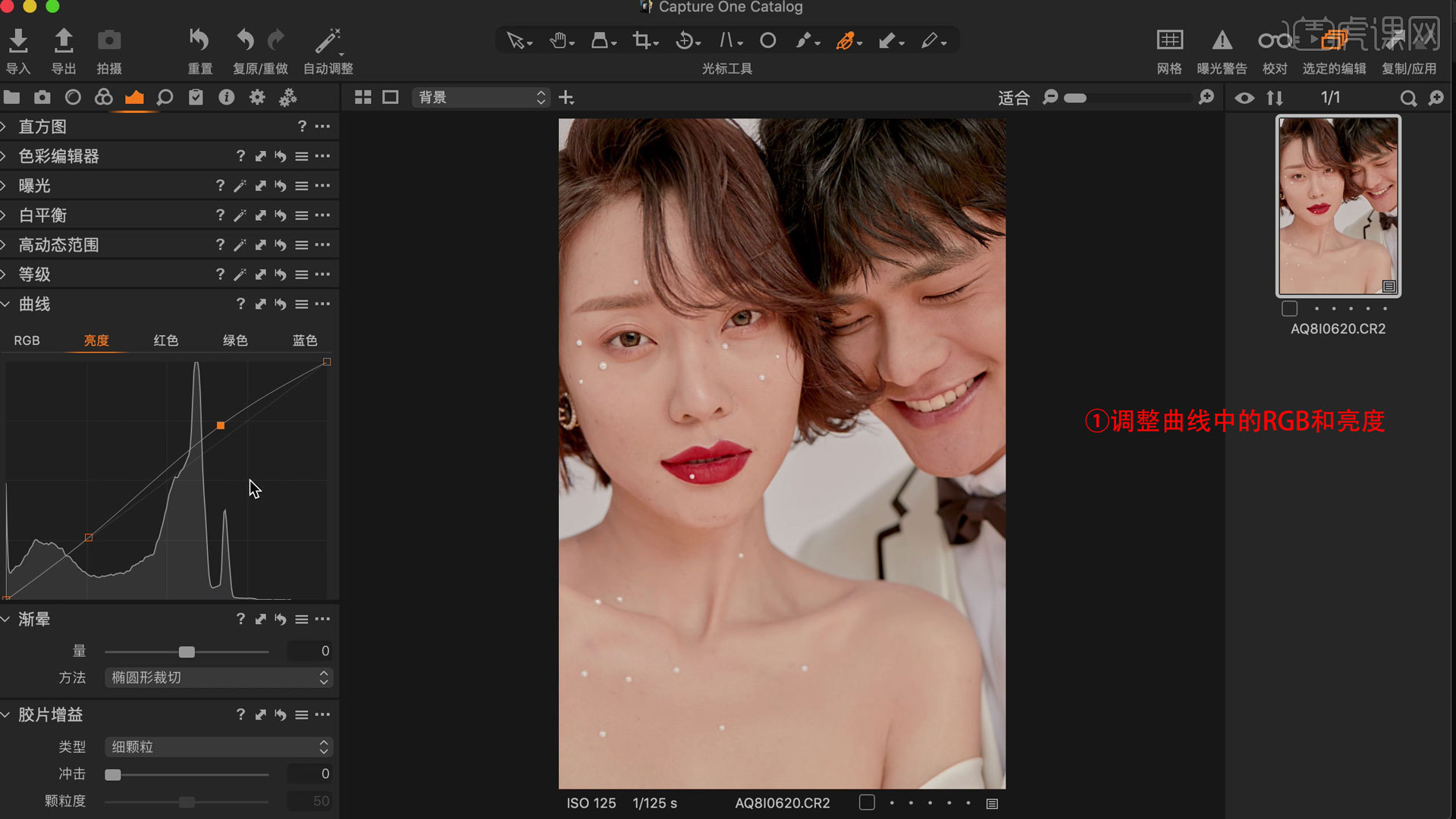
4.调整【色彩编辑器】,吸取皮肤的颜色,开始进行调整,【饱和度】降低,【亮度】提高,再回到基本界面进行调整。
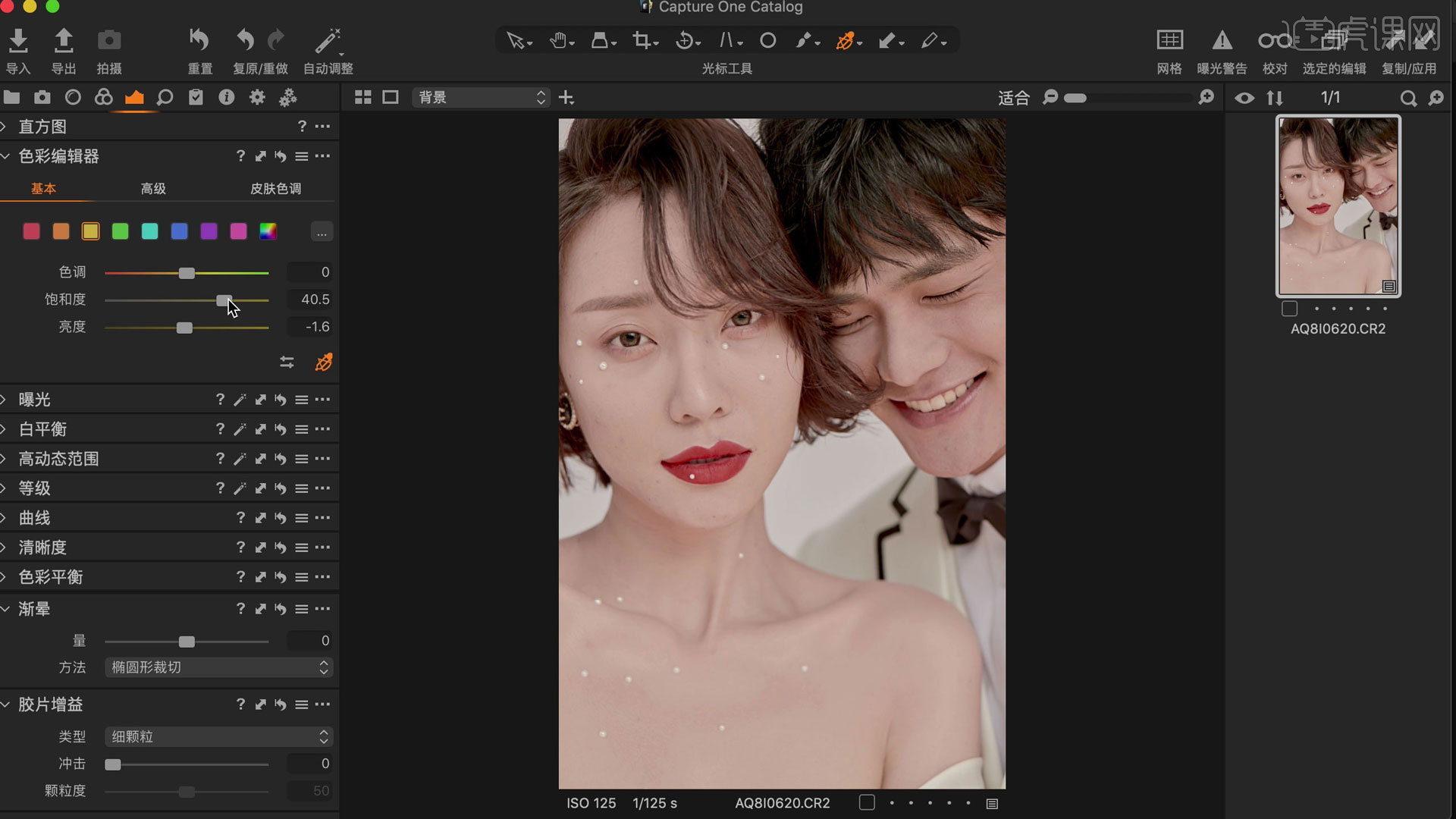
5.在右侧照片中右键,选择【编辑与】,用PS打开。

6.用【液化】进行微调,【修补工具】进行瑕疵修复,使面部更加干净。

7.用【DR3】进行磨皮操作,用【画笔工具】进行涂抹,【Ctrl+Alt+Shift+E】盖印图层。

8.建两个曲线,一个提亮一个压暗,在提亮的曲线上把眼袋提亮,卧蚕加深。

9.鼻字两侧适当压暗,回到照片将脸部的胡子修掉,进行编组。

10.复制出来一层,这个动作会分享到素材包中,通过计算把选区计算出来,分出来中间调、高光等部分,现在需要把高光再调整一下。

11.整体将【自然饱和度】进行降低,【色相/饱和度】把明度稍微压一下,反向后对头发进行涂抹。

12.再复制一层进行涂抹,重新建双曲线,【Ctrl+Alt+Shift+E】盖印图层。

13.对头发进行压暗,再进行提亮,对头发影调进行加强。
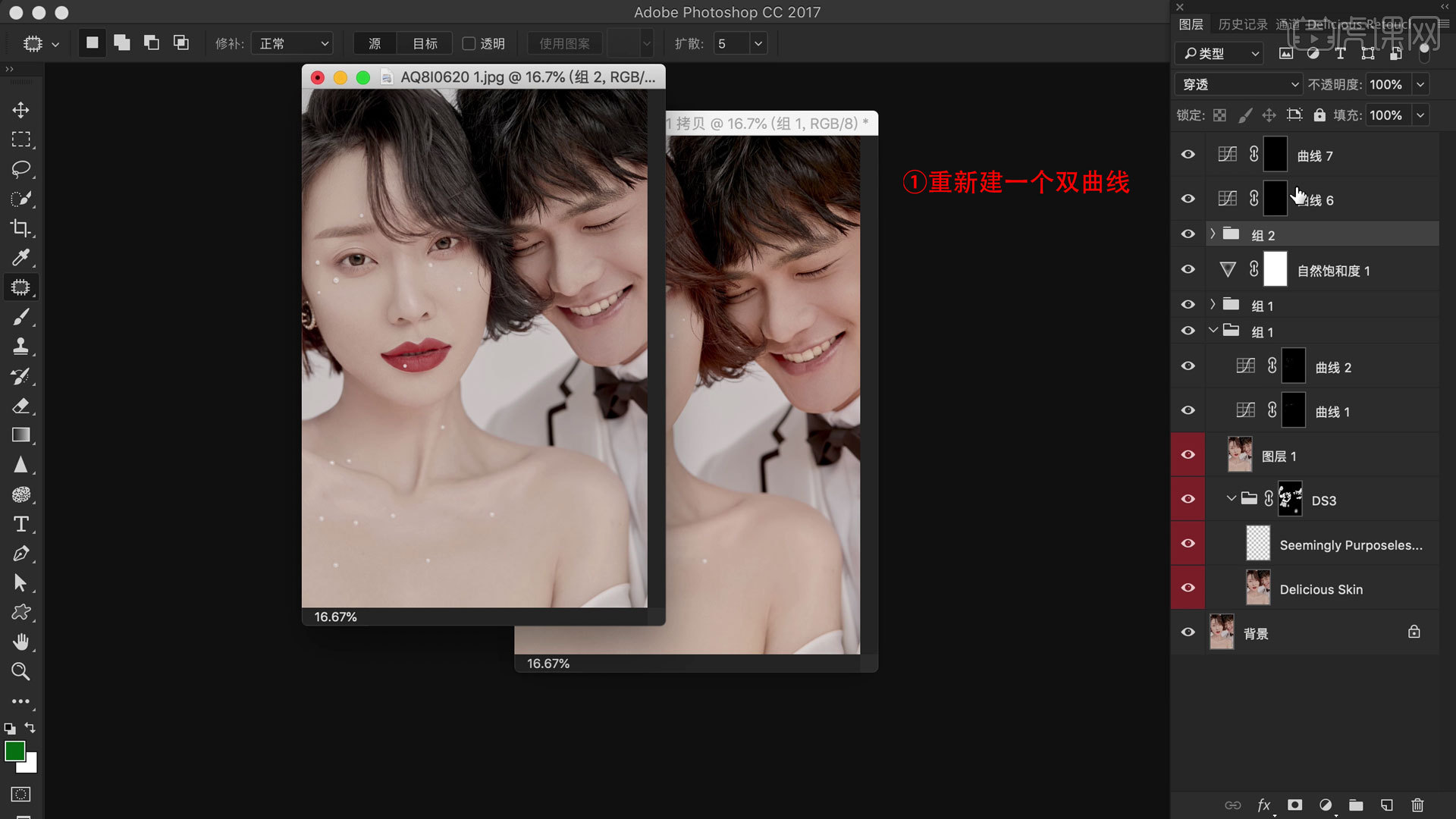
14.口红的部分加一些红色和洋红,眼影和腮红也适当加强,【不透明度】可以降低,反向【液化】一下五官部分,构图可以往左边拉。

15.最终效果如图,本节课程结束,谢谢大家。

以上就是 PS-情侣人像白皙肤色的秘密图文教程的全部内容了,你也可以点击下方的视频教程链接查看本节课的视频教程内容,虎课网每天可以免费学一课,千万不要错过哦!













